cmake是一個跨平台的開源元建構系統,可以建構、測試和打包軟體。它可以用來支援多種本機建置環境,包括make,蘋果的xcode和微軟的Visual Studio。
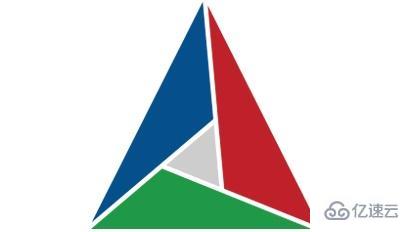
1.1 使用yum方式安裝gcc gcc-c
[root@lenovo ~]# yum install gcc-c++ gcc -y
1.2 解壓縮camke原始檔將cmake原始檔放入/tmp/資料夾下
[root@lenovo ~]# cd /tmp[root@lenovo ~]# tar -xf cmake-2.8.8.tar.gz
1.3編譯安裝cmake
[root@lenovo ~]# cd cmake-2.8.8[root@lenovo ~]# ./configure[root@lenovo ~]# make[root@lenovo ~]# make install
至此cmake編譯環境安裝成功
2.1安裝mysql依賴套件
[root@lenovo ~]#yum install ncurses-devel -y
2.2建立mysql使用者和使用者群組
[root@lenovo ~]# groupadd mysql[root@lenovo ~]# useradd -g mysql mysql
2.3建立mysql安裝目錄
[root@lenovo ~]# mkdir -p /usr/local/mysql/
2.4建立資料存放目錄
[root@lenovo ~]# mkdir -p /data/mysql/
2.5賦予資料存放目錄權限
[root@lenovo ~]# chown mysql.mysql -R /data/mysql/
2.6解壓縮MySQL原始碼包將MySQL5.5.32原始檔放入/tmp/資料夾下
[root@lenovo ~]# cd /tmp[root@lenovo ~]# tar -xf mysql-5.5.32.tar.gz
2.7編譯安裝mysql5.5.32
[root@lenovo ~]#cd mysql-5.5.32
輸入以下指令
[root@lenovo ~]cmake -DCMAKE_INSTALL_PREFIX=/usr/local/mysql \-DMYSQL_UNIX_ADDR=/data/mysql/mysql.sock \-DDEFAULT_CHARSET=utf8 \-DDEFAULT_COLLATION=utf8_general_ci \-DWITH_EXTRA_CHARSETS:STRING=utf8,gbk \-DWITH_MYISAM_STORAGE_ENGINE=1 \-DWITH_INNOBASE_STORAGE_ENGINE=1 \-DWITH_MEMORY_STORAGE_ENGINE=1 \-DWITH_READLINE=1 \-DENABLED_LOCAL_INFILE=1 \-DMYSQL_DATADIR=/data/mysql \-DMYSQL_USER=mysql \-DMYSQL_TCP_PORT=3306[root@lenovo ~]# make[root@lenovo ~]# make install
2.8複製設定檔
[root@lenovo ~]# cp support-files/my-medium.cnf /etc/my.cnf
2.9初始化資料庫
[root@lenovo ~]# chmod 755 scripts/mysql_install_db[root@lenovo ~]# scripts/mysql_install_db \--user=mysql \--basedir=/usr/local/mysql \--datadir=/data/mysql/
註:basedir為mysql安裝路徑datadir為資料庫檔案儲存路徑2.10設定環境變數
[root@lenovo ~]# vim /etc/profile
在/etc/profile檔案中追加PATH=/usr/local/mysql/bin:$PATH 注意:在「=」的兩邊不可以有空格注意:若採用修改profile文件的方法改變PATH,必須重新登入才能生效,以下方法可簡化工作: 如果修改了/etc/profile,那麼編輯結束後執行source profile 或執行點命令:/etc/profile, PATH的值就會立即生效了。這個方法的原理是再執行一次/etc/profile shell腳本, 注意如果用sh /etc/profile是不行的,因為sh是在子shell進程中執行的,即使PATH改變了也不會反映到當前環境中, 但是source是在目前shell進程中執行的,所以我們可以看到PATH的改變。
[root@lenovo ~]# source /etc/profile
2.11查看目前環境變數
[root@lenovo ~]# echo $PATH
現在可以發現環境變數中多了/usr/local/mysql/bin:
/usr/local/mysql/bin:/usr/lib64/qt-3.3/bin:/usr/local/sbin:/usr/local/bin:/sbin:/bin:/usr/sbin:/usr/bin:/root/bin
至此mysql編譯安裝成功
3.1啟動mysql服務
[root@lenovo ~]# cp support-files/mysql.server /etc/init.d/mysqld[root@lenovo ~]# chmod 755 /etc/init.d/mysqld[root@lenovo ~]# /etc/init.d/mysqld start //
伺服器端開關啟動完成之後用ps -ef |grep mysql 指令查看是否啟動
[root@lenovo ~]# ps -ef |grep mysql
3.2為root使用者設定密碼
[root@lenovo ~]# mysqladmin -u root password 'yourpassword'
3.3進入mysql
[root@lenovo ~]# mysql -u root -p //
進入資料庫
mysql>use mysql mysql>select user,password,host from user; mysql>update user set host = '192.168.%' where user = '127.0.0.1'; mysql>grant all privileges on *.* to root@'%' identified by "root";
授予允許以root@ip遠端登入連線到資料庫的權限。遠端無法連線的常見問題原因。並且把遠端登入使用者的密碼設定為root
mysql> flush privileges; mysql>quit
以上是CentOS6.7下怎麼使用cmake編譯安裝MySQL5.5.32的詳細內容。更多資訊請關注PHP中文網其他相關文章!




